No se puede conectar al error de la cámara en Android: cómo solucionarlo
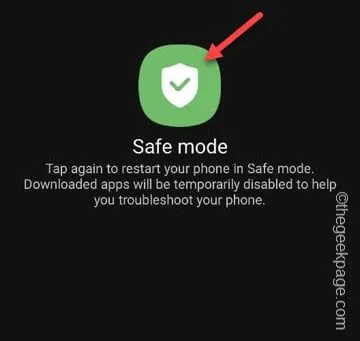
¿Te enfrentas al mensaje de error » No se puede conectar a la cámara » cada vez que abres la cámara de tu teléfono? Esto suele ser un problema de hardware, pero si experimenta esto solo en una aplicación en particular, también debe verificar los permisos de la aplicación. Hemos discutido exhaustivamente todas las posibles soluciones para el problema de la cámara en cuestión. Por lo tanto, implemente todas las soluciones una por una para que pueda volver a hacer clic en esa increíble toma macro en poco tiempo.
Solución 1: permitir el permiso de la cámara
Paso 1: busca el ícono de la aplicación problemática .
Paso 2: mantén esa aplicación y usa la opción » i » para acceder a los permisos de la cámara.
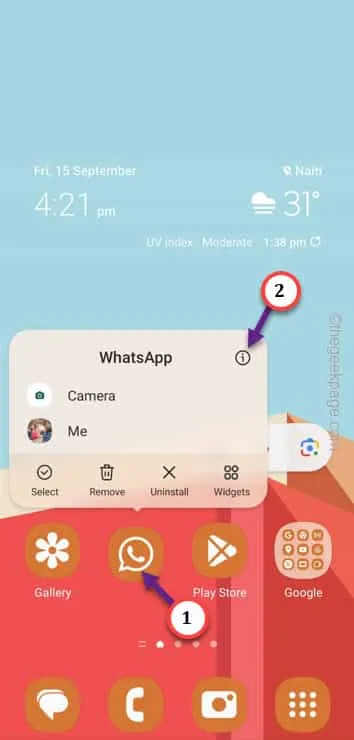
Paso 3 : abra la sección » Permisos » de la configuración.
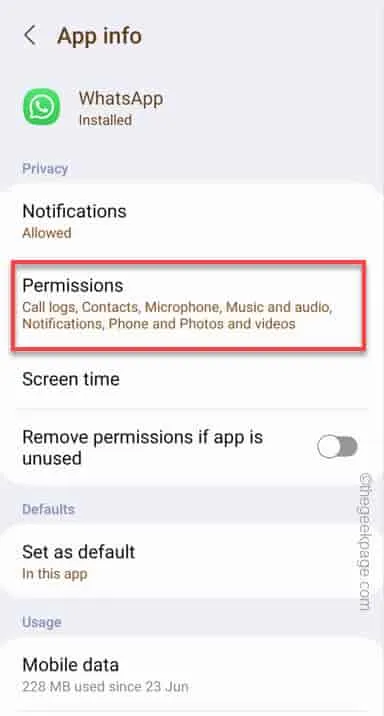
Paso 4: busca el permiso de » Cámara » para modificarlo.
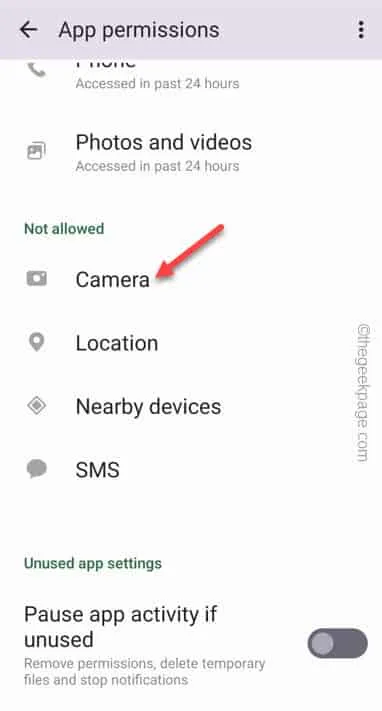
Paso 5: cambie este permiso a » Permitir solo mientras se usa la aplicación «.
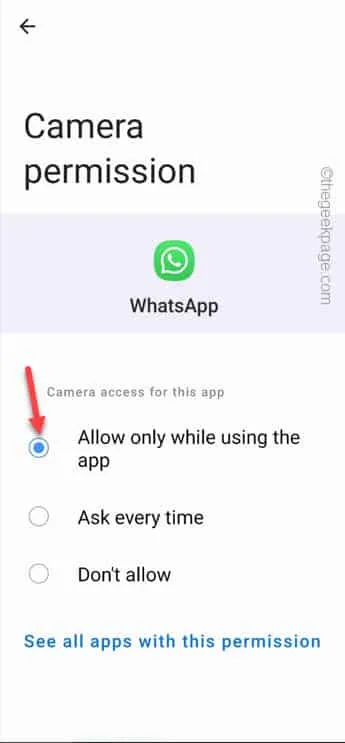
Solución 2: restaurar la configuración predeterminada de la cámara
Paso 1: abre la aplicación de cámara nativa en tu teléfono.
Paso 2: luego, presiona la opción “⚙️” en la esquina superior izquierda.
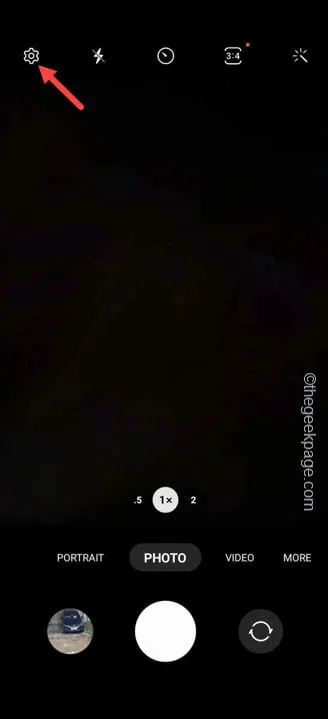
Paso 3: toca » Restablecer configuración » en esa página.
Paso 4: en el mensaje de confirmación, toque » Restablecer » para restablecer la configuración de la cámara.
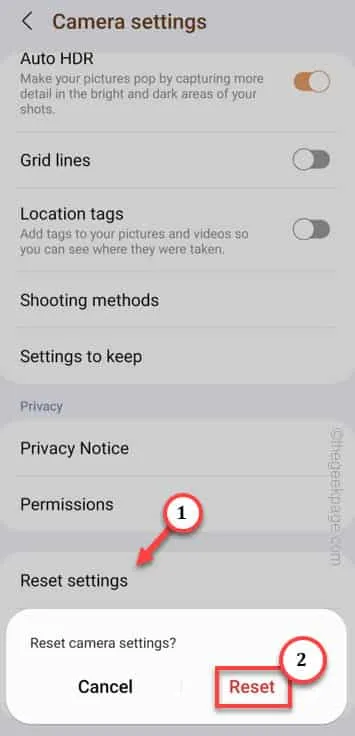
Solución 3: restablecer todos los permisos de la aplicación
Paso 1: ve a la aplicación Configuración de tu teléfono.
Paso 2 – Allí, si bajas, verás la sección “ Aplicaciones ”. Toca para abrir eso.
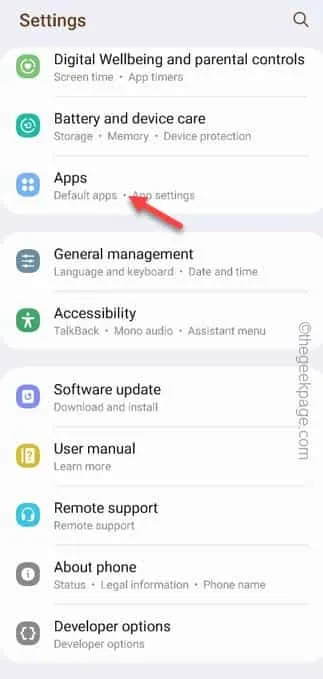
Paso 3: a continuación, toque la opción » ⋮ » y luego toque » Restablecer preferencias de aplicaciones «.
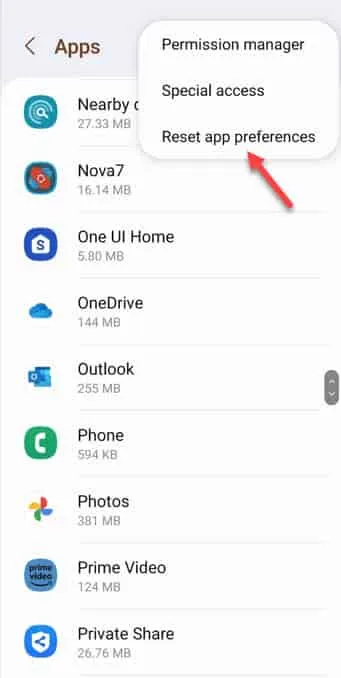
Paso 4: finalmente, toque la opción » Restablecer » una vez más para restablecer todas las configuraciones de la aplicación.
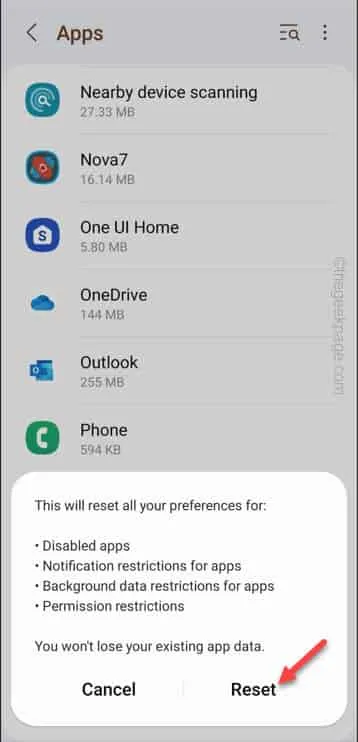
Solución 4: borre el caché de esa aplicación en particular
Paso 1: abre la configuración del teléfono . Puede encontrar fácilmente el ícono de » Configuración » con forma de engranaje en su teléfono.
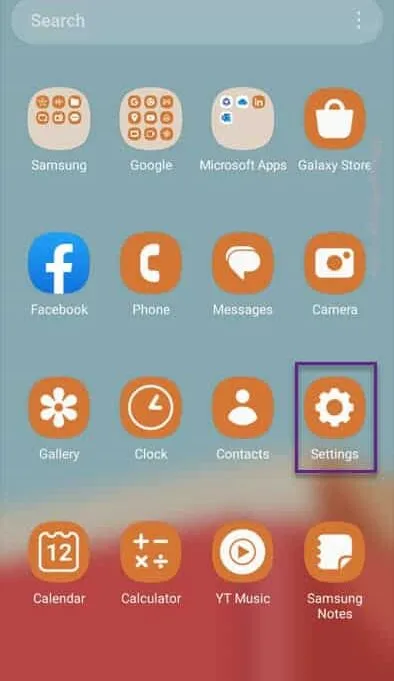
Paso 2: sin embargo, abre las » Aplicaciones » allí.
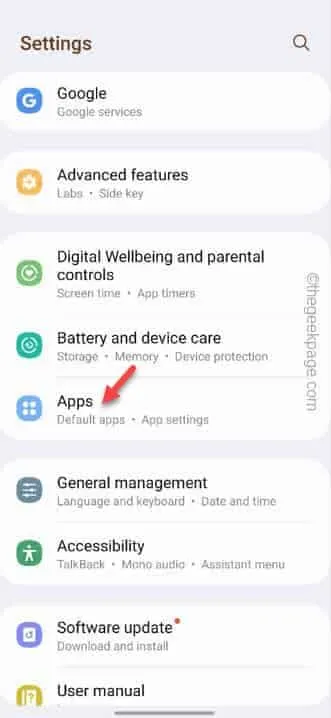
Paso 4: abre la configuración de esa aplicación en particular.
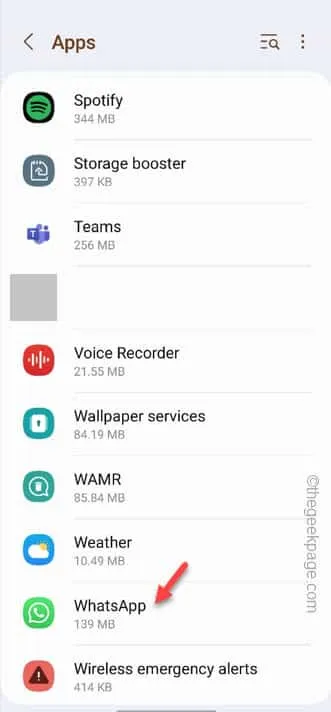
Paso 5: después de abrir la configuración de esa aplicación en particular, vaya a la configuración de » Almacenamiento «.
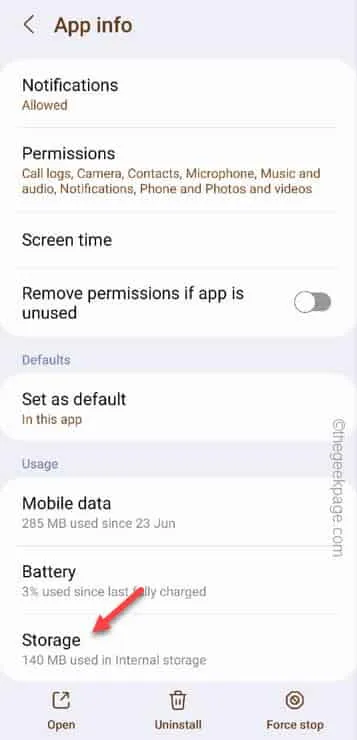
Paso 6: cuando se abra el panel Almacenamiento, encontrará la opción de borrado de caché. Toque el menú » Borrar caché » para borrar el caché.
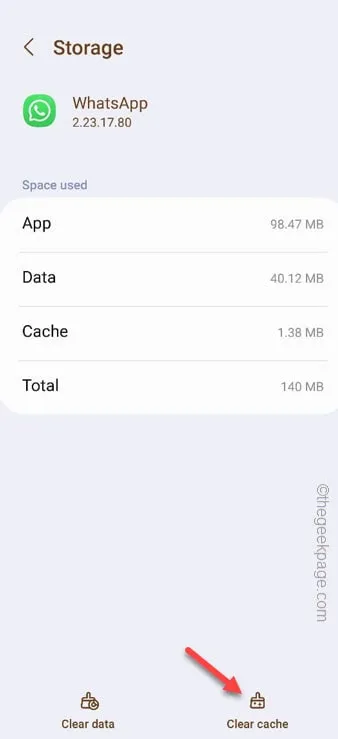
Salga de Configuración .
Solución 5: limpie la partición de caché
Paso 1: debes iniciar el teléfono en el modo de recuperación .
Paso 2: al principio, finalice todas las aplicaciones que se están ejecutando actualmente en el dispositivo.
Paso 3 – Luego, conecta tu teléfono a cualquiera de los siguientes dispositivos usando un cable USB –
PC/Laptop
Set Top Box
TV
Type C earphones
Bluetooth Speaker
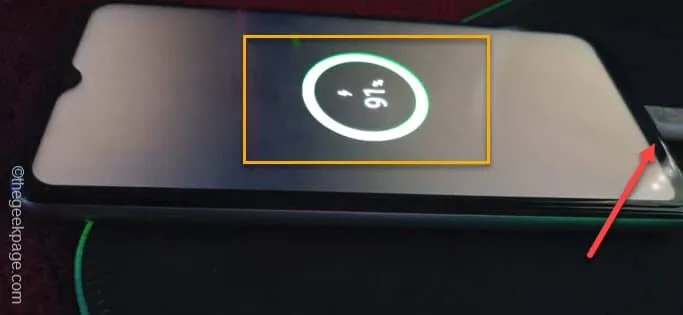
Paso 4: simplemente presione y mantenga presionado el botón de Encendido durante unos breves segundos.
Paso 5: finalmente, toca » Apagar » para apagar el móvil.
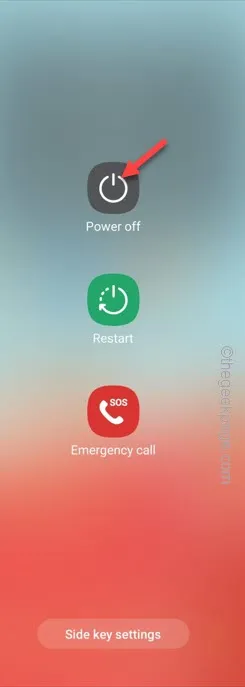
Paso 6: cuando vea el signo de carga en la pantalla del teléfono, mantenga presionado el botón de Encendido y el botón de Subir Volumen al mismo tiempo durante unos segundos para iniciar el teléfono en el Modo de Recuperación .
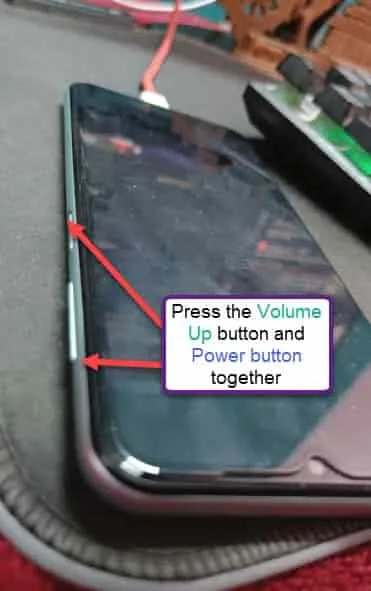
Paso 7: baje a » Limpiar partición de caché » presionando el botón para bajar el volumen varias veces.
Paso 8: una vez que esté allí, use el botón de Encendido para abrirlo.
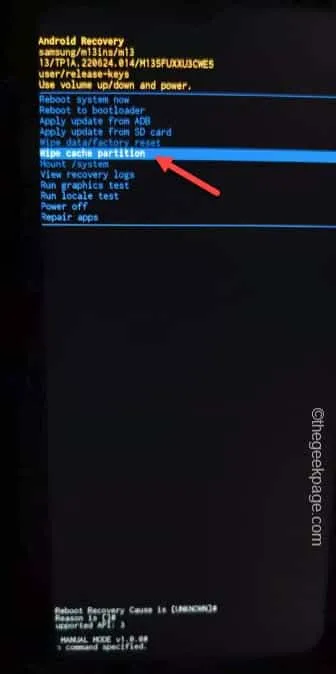
Paso 8: en la página siguiente, elija la opción » Sí » nuevamente usando el botón de volumen.
Paso 9: use el botón de Encendido para borrar la partición de caché del teléfono.
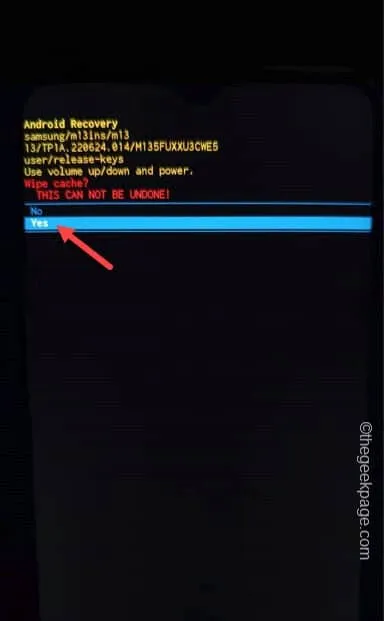
Paso 10: en unos momentos, volverás a la página principal de recuperación de Android.
Paso 11: finalmente, resalte la opción » Reiniciar el sistema ahora «. Luego, toque el botón de Encendido para reiniciar el teléfono.
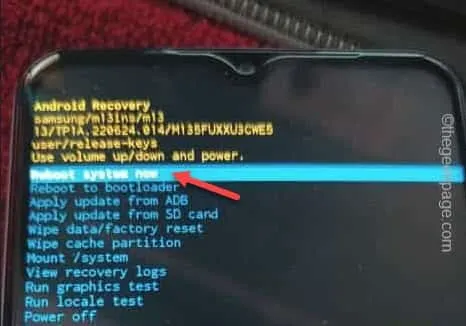
Solución 6: interferencia de otras aplicaciones
Paso 1: presione rápidamente el botón de encendido durante unos segundos.
Paso 2: cuando vea todas las opciones para apagar, reinicie en la pantalla, presione y mantenga presionado el signo » Apagar » durante 5 a 7 segundos.
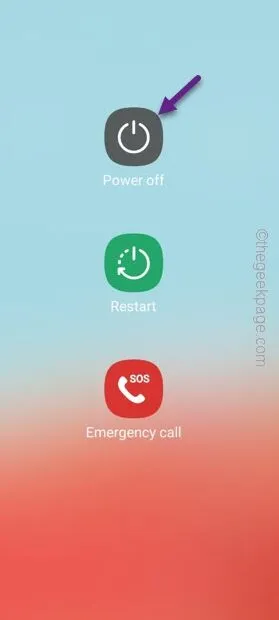
Paso 3: cuando haces esto, se carga la opción para poner el teléfono en modo seguro .
Paso 4: tócalo una vez para cargar el teléfono en modo seguro.
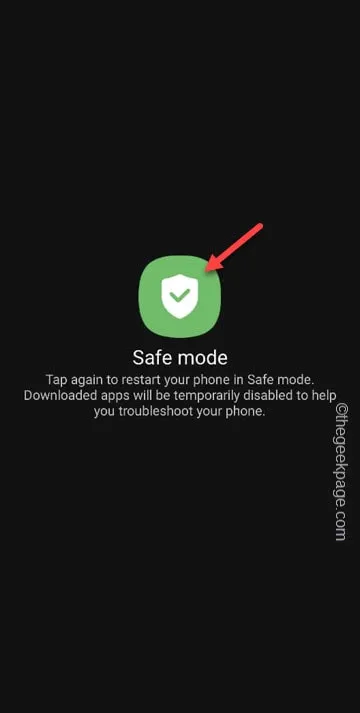
Solución 7: error de la cámara
Paso 1: navega hasta la Configuración del teléfono .
Paso 2 : busque la » Actualización de software » y ábrala.
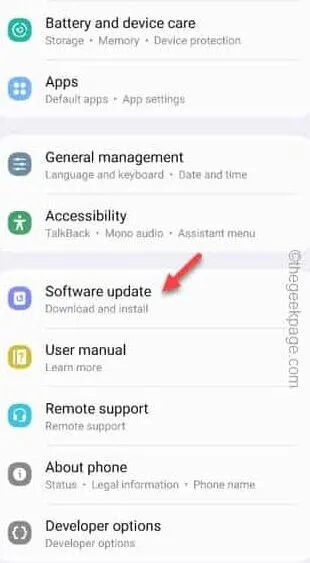
Paso 3: toque » Descargar e instalar » para descargar el paquete de actualización.
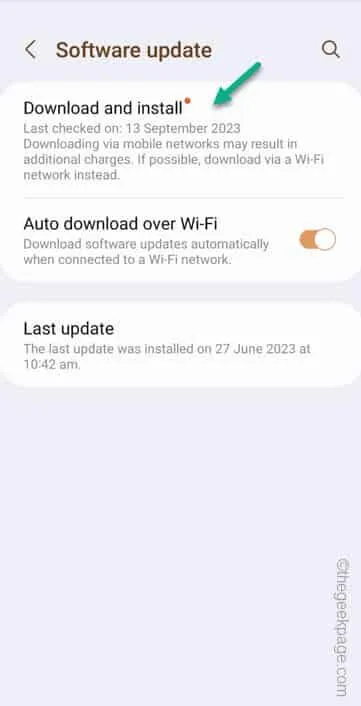
Paso 4: espere hasta que su teléfono descargue el paquete y luego toque » Instalar ahora » para instalar las actualizaciones inmediatamente en su teléfono.
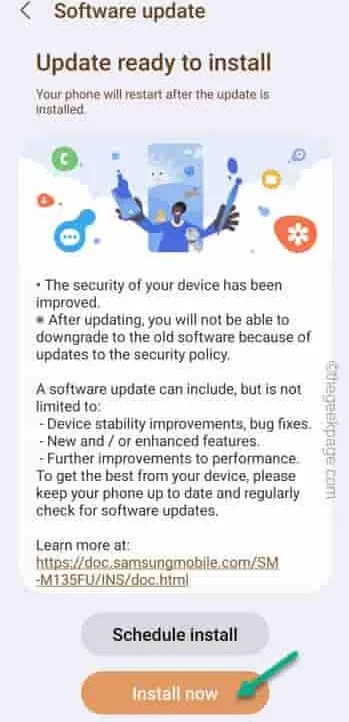



Deja una respuesta